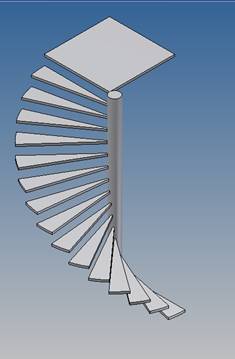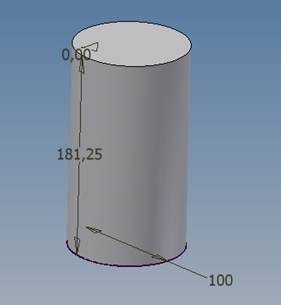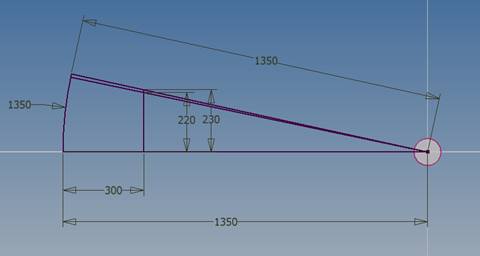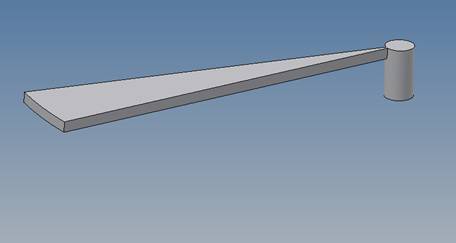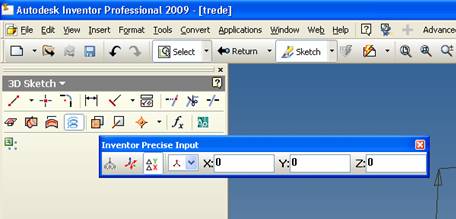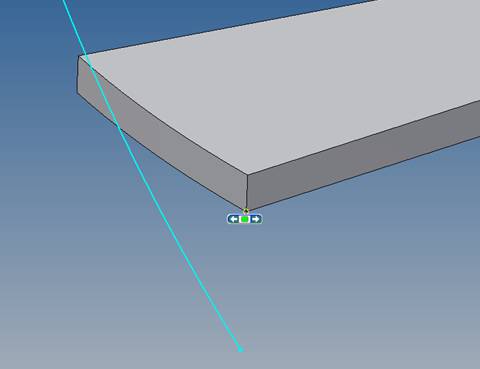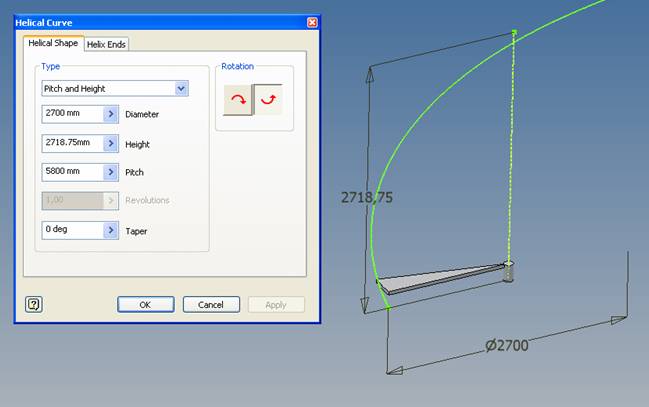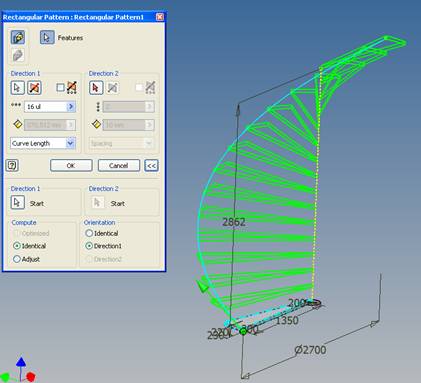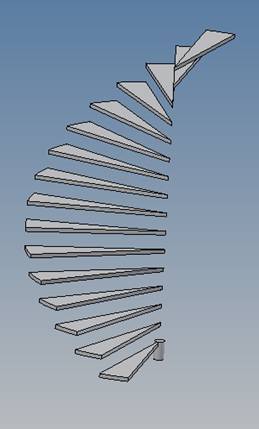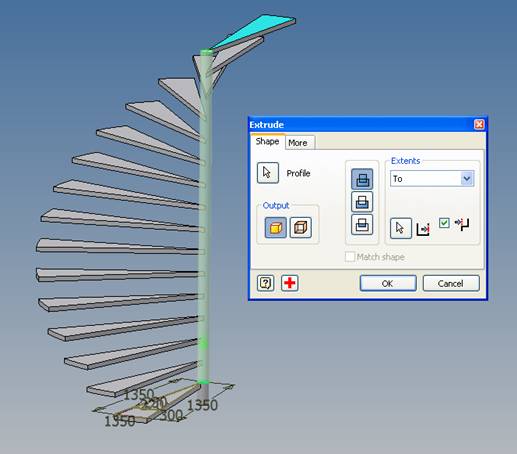- Tips 'n Tricks -
Een draaitrap maken in één part
Auteur: Fréderic Vandenplas
Velen onder ons hebben wel al eens een huis getekend in Inventor, heb je een draaitrap in je huis, dan kun je lezen in deze Tips 'n Tricks hoe u deze heel eenvoudig ontwerpt!
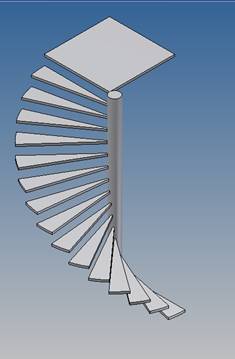
Voor het gemak en de duidelijkheid van deze tutorial is de volledige trap in 1 part getekend.
Ik maak gebruik van zo min mogelijk features en de bouwnormen voor trappen.
Voorwaarden :
Parameters :
- hoogte = 2900mm
- draaihoek trap = 180°
- Diameter spil = 100 mm
Voorwaarden :
- opstaphoogte = 2900 / 185 (BN 2002 ) = 15.6757 à 16 treden
- 2900 / 16 = 181.25mm
- Draaihoek trede = draaihoek trap / (aantal treden – 1) = 180/(16-1) = 12°
- Aantrede = 220mm (BN 2002)
- Looplijn op 300mm van de buitenkant (BN 2002)
- Breedte van een halve trap = aantrede(220mm) / Tan(12°) + looplijn(300mm) = 1350mm (afgerond)
We tekenen eerst het eerste gedeelte van onze spil een as van diameter 100 , 181.25 mm hoog.
Zorg ervoor dat je naar boven extrudeert.
Zorg ervoor dat de cirkel in het midden getekend is (rond het centerpoint).
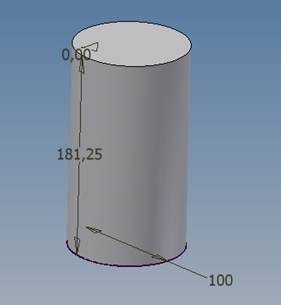
Daarop maken we de volgende sketch aan met de parameters die we weten uit onze voorwaarden.
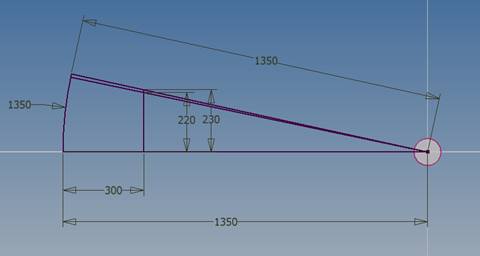
Als men de trap in onze samenstelling inbrengt, dan begint de eerste trede op de juiste opstaphoogte van 181.25mm tov de origin. Zo is het makkelijk te plaatsen.
De cirkel van 100 stelt een simplistische as voor waar de trappen aan bevestigd zijn.
De maat 230 zorgt ervoor dat onze treden een klein beetje overlappen.
Nu hoeft men enkel nog een extrusie uit te voeren van de volledige sketch (ook de fijne spie bovenaan) behalve de cirkel naar beneden. Gebruik hiervoor 38mm.
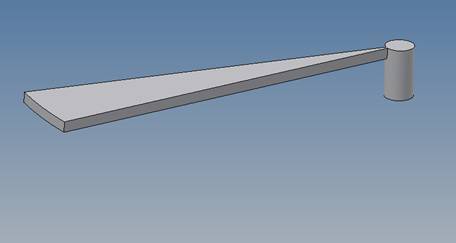
Maak een 3D sketch aan (die bevindt zich onder 2D sketch).
Maak het commando helical curve actief in de 3D sketch panel.
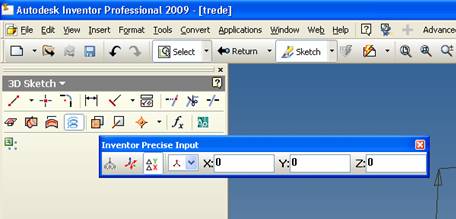
Zorg ervoor dat je in de inventor precise input de volgende waarden ingeeft.
X0 Y0 Z0, druk op Enter
Vervolgens
X0 Y0 Z1, druk op Enter
Nu is de richting bepaald waarin je helical curve loopt ( de Z-as). Indien je niet in het
XY-vlak bent beginnen tekenen zal je bvb. X0 Y1 Z0 moeten intypen.
Klik in het grafisch venster op de onderste hoekpunt aan de buitenkant van uw trede.
Men ziet dat het beginpunt van de curve automatisch geprojecteerd wordt op het XY vlak
Dit is normaal.
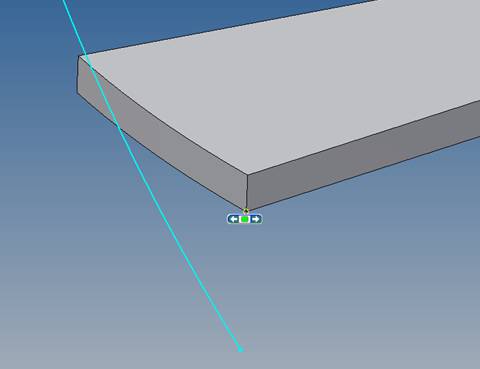
Vervolgens geeft men de volgende instellingen in de dialoogvenster van helical curve in:
De instellingen hangen af van welk type men gebruikt, ik heb hier gekozen voor
Pitch and Height. Zorg ook dat men in het veldje rotation kiest voor de juiste draairichting. De trede hier moet in mijn geval langs achteren ronddraaien.
Diameter = 2 x breedte halve trap
Height = 2900mm – opstaphoogte(181.25) = 2718.75mm
Pitch = 2900mm * 2 (zo bekom je exact een halve draai)
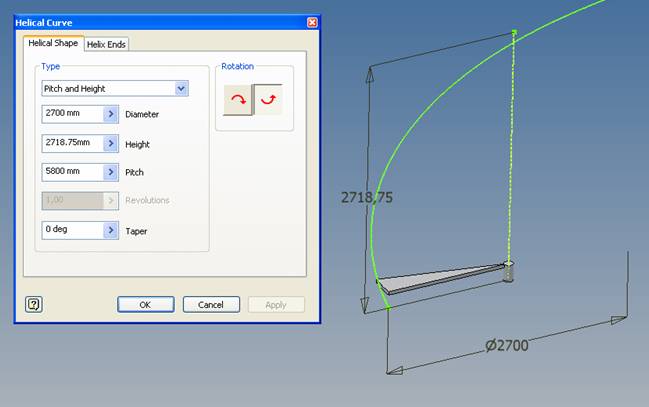
Vervolgens creëren we een rectangular pattern met de volgende instellingen:
Klik de trede aan.
Geef het aantal treden in (16).
ipv Distance selecteer je Curve Length
Voor direction selecteert men de Helical curve die men heeft aangemaakt.
Bij orientation selecteert men Direction1 ( nu worden de treden mooi verdeeld).
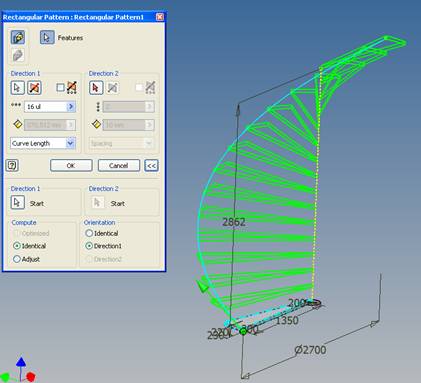
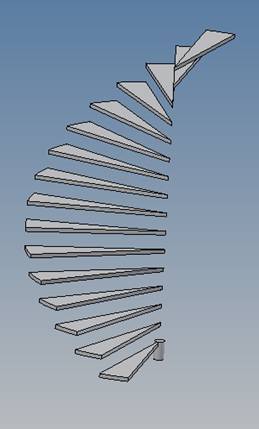
Vervolgens maakt men nog een sketch aan op de achterkant van de bovenste trede.
Extrudeer die zodat men een overloop creëert. (bvb 1250mm).
Nu maakt men opnieuw sketch2 visible en extrudeert men de cirkel tot de bovenste trede.
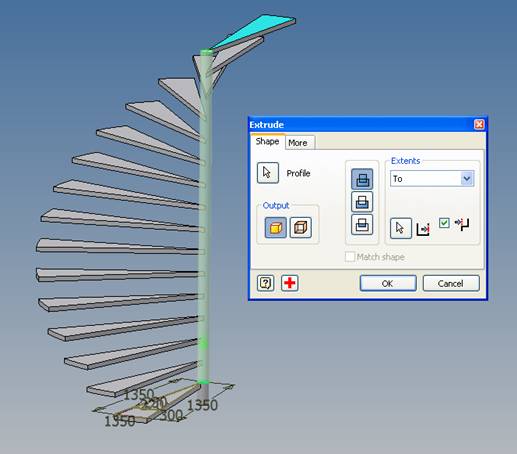
Nog eens alles nameten en men heeft de basis voor de draaitrap gemaakt.
Wie wil kan voor het pattern een spijl op de trede tekenen en later
een leuning aan bevestigen.
 TOP TOP
|